Como Escanear na Impressora HP
Como Escanear Na Impressora HP? Para quem precisa escanear fotos, documentos e outras imagens, a HP oferece modelos de impressoras multifuncionais muito boas.
Veja o passo a passo de como escanear na Impressora HP
Para escanear na impressora HP, independente do modelo do aparelho, é necessário seguir um passo a passo que abrange a configuração do equipamento, instalação de driver e programa, e o caminho para escanear.
1. Configuração da impressora HP
O primeiro passo é configurar a impressora no computador. Para isso é necessário conectar os fios ou cabos da impressora no computador e na tomada.
Após esse procedimento ligue a impressora. A instalação do dispositivo no computador é iniciada automaticamente.
Insira o CD que veio junto com a impressora ou faça o download no site da HP.
Se houver alguma dúvida sobre o procedimento de instalação, basta entrar em contato com o suporte da HP para esclarecer essas dúvidas. Acesse aqui para baixar os drivers.
Com a instalação concluída, será necessário instalar o aplicativo HP Scan. Há duas versões do HP Scan disponíveis: uma para os modelos de impressoras produzidas antes de 2014 e outra para os modelos posteriores a 2014. As duas versões tem as mesmas funções básicas.
Instalado o aplicativo já pode começar a escanear documentos, imagens, fotos ou outro arquivo que desejar.
2. Digitalização de documentos, fotos e imagens na impressora HP em computador com Windows
Para iniciar o processo de digitalização, coloque o documento ou a foto no vidro do scanner e feche a tampa.
Alguns modelos de impressora HP possuem o botão de Digitalizar ou uma tela touch screen com menu de digitalização.
Nesses casos, selecione o nome do computador e a forma de digitalização. Espere até concluir o processo e salve o documento digitalizado.
Uma tela mostrando o arquivo digitalizado será aberta automaticamente. Clique no nome do arquivo para visualizá-lo e fazer a sua edição.
Se o modelo de impressora não tiver o botão de digitalização pesquise no menu iniciar do Windows por impressoras e selecione a HP.
Será aberto o assistente de impressora HP, clique na opção “digitalizar documento” ou foto. A seguir, o HP Scan será aberto, onde será possível escolher o formato em que será salvo o documento ou imagem, além de poder mudar as configurações.
Depois de fazer a edição da imagem ou documento selecione a opção destino e escolha onde o arquivo digitalizado será salvo.
3. Digitalização de documentos, fotos e imagens na impressora HP em computador com Mac OS X
Coloque o documento ou foto com o lado a ser escaneado para baixo no vidro do scanner e feche a tampa.
Depois pesquise no Mac por Digitalização e clique em HP Easy Scan. O app será aberto.
Selecione a impressora no menu suspenso “Scanner” e depois selecione o tipo de trabalho de digitalização no menu de Predefinições. Clique em Digitalizar.
Clique na miniatura do documento digitalizado no lado esquerdo do painel de controle e depois clique em Editar para fazer ajuste de cores, corrigir a digitalização ou alterar o tamanho.
Alguns modelos da HP possuem ADF – Alimentador Automático de Documentos, que permite a impressão de várias páginas de um documento ao mesmo tempo.
OBS: Lembrando que para “Scanner” documentos, fotos, imagens a impressora precisa estar conectada ao computador, ou rede caso contrário ela só irá permitir que você tire xerox, caso você não tenha ela instalada logo no começo do texto nós disponibilizamos o link para fazer todo o processo de configuração e instalação de seu equipamento ou impressora.